Podle tohoto návodu správně nakonfigurujte HDMI na Raspberry Pi.
Nakonfigurujte HDMI na Raspberry Pi
Než začnu konfigurovat HDMI, dovolte mi, abych vám ukázal, že moje HDMI vypadá nějak, jak je uvedeno níže, můžete vidět, že displej je tak velký, že se nevejde na obrazovku mého notebooku a musím neustále posouvat nahoru a dolů, abych získal úplný pohled obrazovky. Pojďme tedy tento druh problému vyřešit konfigurací HDMI.
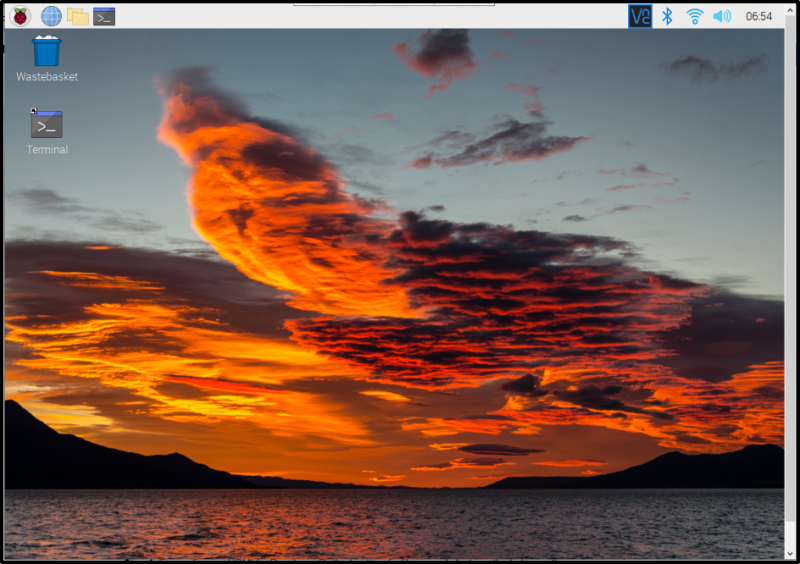
Pro správnou konfiguraci HDMI postupujte podle níže uvedených kroků:
Krok 1 : Pro konfiguraci HDMI pro Raspberry Pi, boot/config soubor se používá. Stačí použít níže napsaný příkaz k otevření požadovaného boot/config soubor pomocí nano editor:
$ sudo nano /boot/config.txt

Krok 2 : Nyní do boot/config souboru zkuste najít #hdmi_safe=1 argument procházením souboru nahoru:
#hdmi_safe=1
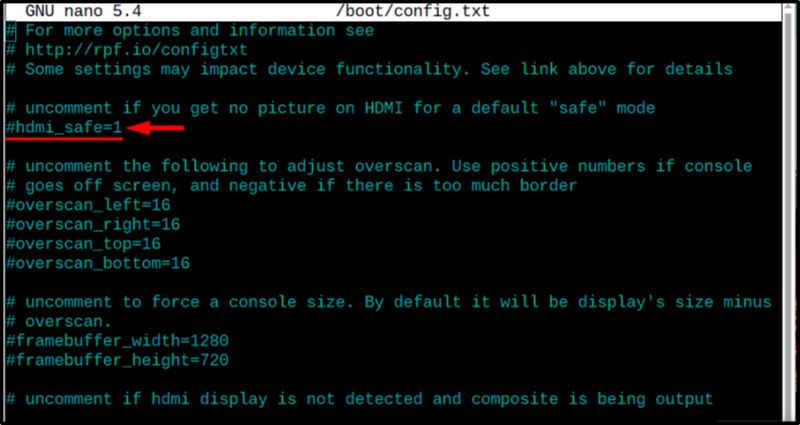
Krok 3 : Jakmile najdete hdmi_safe=1 argument, stačí odstranit „ # ” symbol nalevo od něj, abyste odkomentovali argument a co nejdříve # je odstraněna barva argumentu se změní na bílou:
Poznámka : Ujisti se že hdmi_safe se rovná 1, pokud existuje nějaké jiné číslo, změňte ho na 1.
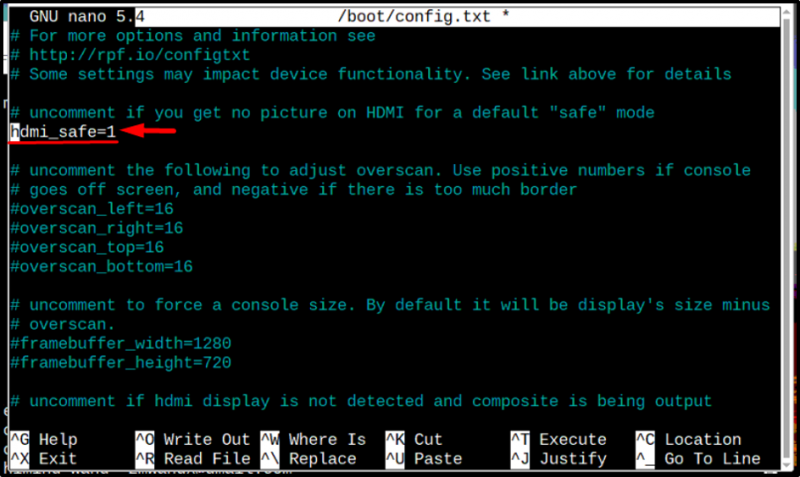
Krok 4 : Nyní se posuňte nahoru trochu více v boot/config soubor a vyhledejte soubor #config_hdmi_boost=4 argument v souboru:
#config_hdmi_boost=4 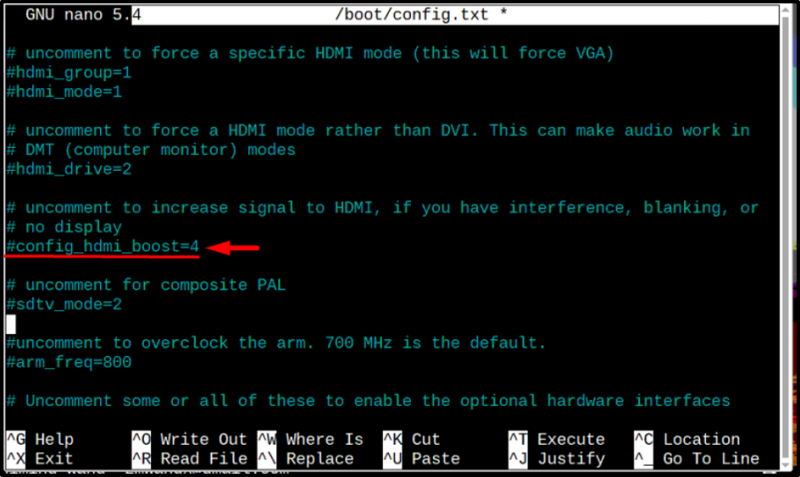
Krok 5 : Po nalezení #config_hdmi_boost=4 , odkomentujte tento řádek také odstraněním „ # “ zleva:
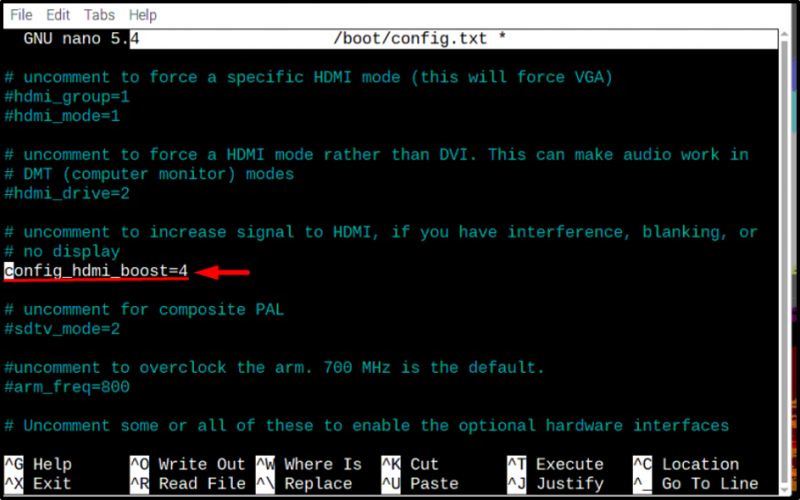
Jakmile budete hotovi, uložte soubor stisknutím Ctrl+X a A klíče.
Krok 6 : Posledním krokem je restartování systému, aby se mohl restartovat s novou konfigurací HDMI.
$ sudo restart 
Po restartu můžete vidět na obrázku níže, že nyní je moje obrazovka dobře přizpůsobena a vidím zobrazení na celou obrazovku:
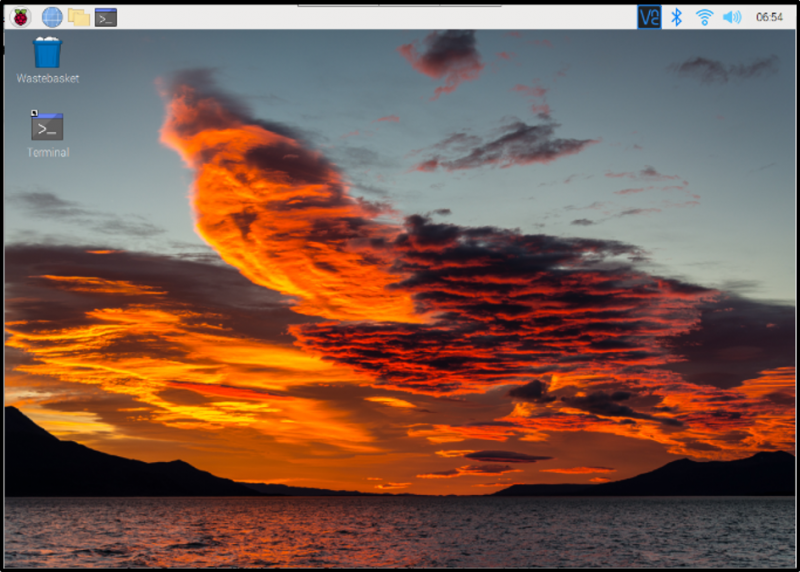
Závěr
Chcete-li nakonfigurovat HDMI na Raspberry Pi, stačí otevřít /boot/config soubor pomocí editoru nano a poté odkomentujte #hdmi_safe=1 a #config_hdmi_boost=4 odstraněním '#' z obou argumentů a soubor uložte. Nakonec restartujte systém, aby se mohl restartovat s novou konfigurací HDMI.